Ahoj, fanoušci Ubuntu! Ubuntu 18.04 Bionic Beaver přichází s velkým velkým vylepšením; přechod z Unity do prostředí GNOME Desktop Environment. Zní to zábavně a osvěživě, ale bohužel přepínač Desktop Environment také způsobil, že někteří uživatelé byli docela zmateni jednou věcí, kterou mají nejraději: tématy .
Ironií však je, že i když je možné tematizovat Ubuntu novým vzhledem, tento proces je poněkud skličující úkol, který prostě není vůbec uživatelsky přívětivý. Ale nebojte se, dnes se budu zabývat tím, jak si můžete přizpůsobit své nově nainstalované Ubuntu pomocí témat. A existují dva způsoby, jak toho dosáhnout:
- Pomocí terminálu
- Používání programu GNOME Tweaks
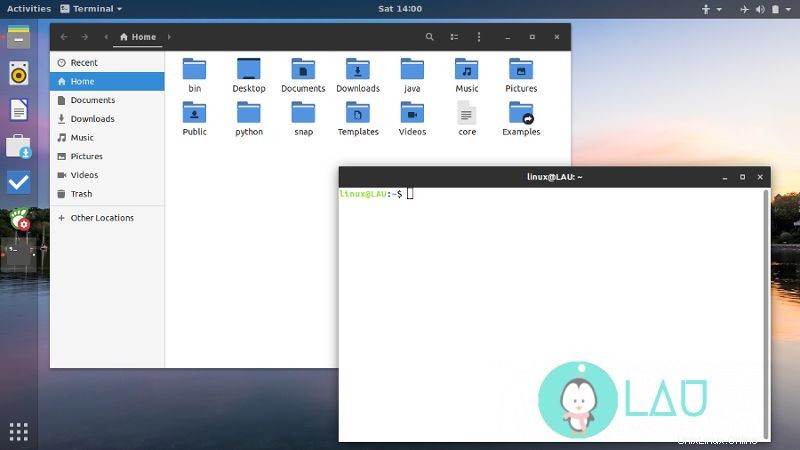
Předpoklady
Než budu pokračovat, předpokládám, že již víte, jak instalovat motivy do příslušných adresářů. Uživatelé, kteří instalují motiv jako celý systém, by jej nainstalovali do adresářů /usr/share/themes a /usr/share/icons. Zde je kompletní článek o tom, jak nainstalovat témata v Ubuntu pomocí terminálu.
€‹Zatímco uživatelé instalují pouze pro svůj účet, zkopírují příslušné soubory do adresářů ~/.themes a ~/.icons.
1. Pomocí terminálu
Vzhledem k tomu, že program Tweaks není ve výchozím nastavení na Ubuntu nainstalován, je použití terminálu prvním řešením při motivování Ubuntu. Pokud však dáváte přednost grafické metodě přizpůsobení počítače, přeskočte tento nadpis a přejděte dolů na Používání vylepšení GNOME .
Důvod, proč není program Tweaks ve výchozím nastavení na Ubuntu nainstalován, je ten, že přizpůsobení prostředí GNOME pomocí rozšíření má tendenci narušovat stabilitu Ubuntu. Motivy však váš počítač nezničí 😉 …
Existují tři příkazy, které změní vzhled a chování vašeho Ubuntu:
gsettings set org.gnome.desktop.interface gtk-theme gsettings set org.gnome.desktop.wm.preferences theme gsettings set org.gnome.desktop.interface icon-theme
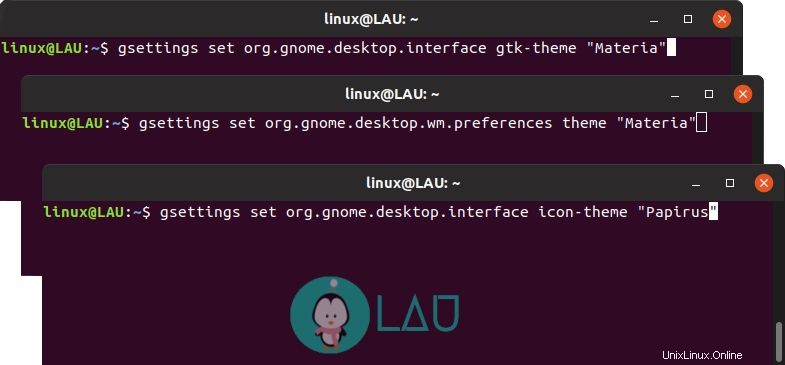
První dva příkazy se používají k nastavení vzhledu a chování okna pro Ubuntu a třetí příkaz se používá k přizpůsobení vzhledu a chování ikon Ubuntu.
2. Používání vylepšení GNOME
GNOME Tweaks je program, který dokáže přizpůsobit jakýkoli aspekt vašeho desktopového prostředí pomocí rozšíření a včetně jeho tematického vzhledu a dojmu. Vzhledem k tomu, že program není předinstalovaný, budete jej muset nainstalovat ručně prostřednictvím softwaru Ubuntu.
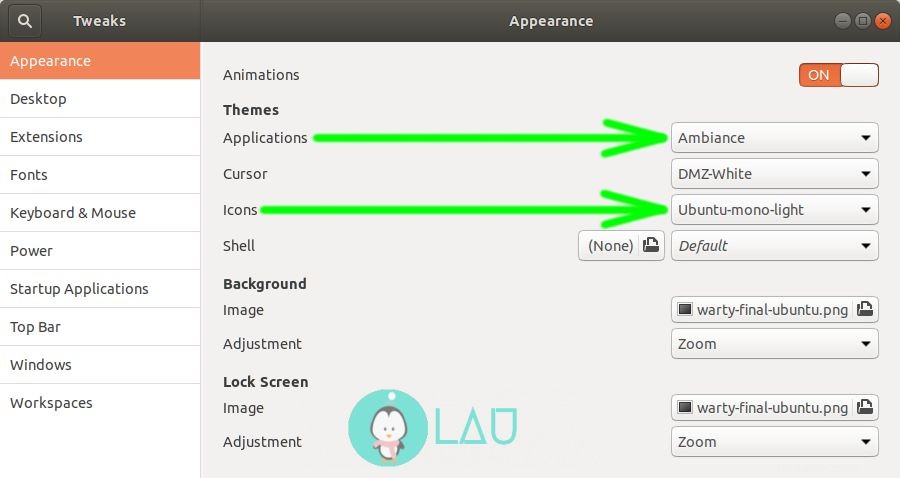
Když program spustíte, budete mít dvě hlavní možnosti přizpůsobení Ubuntu pomocí motivů: Aplikace a Ikony . Změňte je podle svých preferencí. Všimněte si, že není nutné přizpůsobovat oba, tj. můžete změnit vzhled aplikací (vzhled okna) a ponechat ikony tak, jak jsou. Někdy však mohou určité kombinace oživit váš počítač s osvěžujícím vzhledem.
Kromě toho si můžete přizpůsobit svůj GNOME Shell tak, aby odpovídal vašemu tématu. Chcete-li to provést, nainstalujte si Uživatelský motiv addon ze softwaru Ubuntu a povolte jej v kategorii Rozšíření (v programu Tweaks) a poté vyberte Shell pro vaše aktuální téma, které je pod ikonou v kategorii Vzhled.
Závěr
Doufám, že výše uvedené metody byly užitečné při tematizaci vašeho nového Ubuntu. Můžete buď použít terminál (pokud chcete být "terminální" geek) nebo grafickou metodu, tj. pomocí programu Tweaks, abyste si přizpůsobili svůj počítač novým vzhledem a chováním. Takže co bude dál? Přemýšlíte, které ze sta témat na internetu stojí za vyzkoušení? Prohlédněte si naši sbírku témat pro Linux.